4 manieren om uw gegevens over te zetten van oude iPhone naar nieuwe iPhone
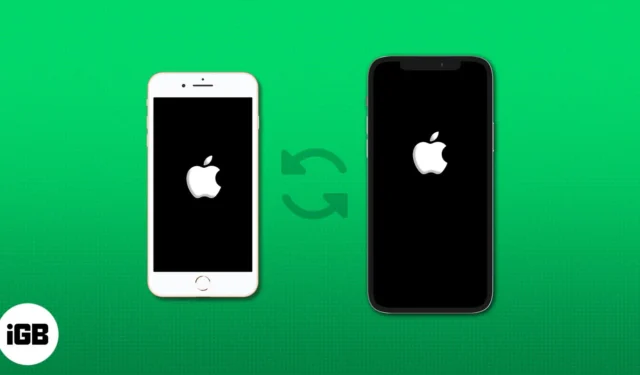
Upgraden naar een nieuw apparaat is altijd spannend, maar het verplaatsen van uw kostbare gegevens kan lastig lijken. Of het nu gaat om contacten, foto’s, apps of essentiële documenten, deze uitgebreide gids begeleidt u stapsgewijze instructies voor het overbrengen van uw gegevens van uw oude iPhone naar uw nieuwe iPhone.
- Gegevens overbrengen van de oude iPhone naar de nieuwe iPhone met behulp van Quick Start
- Gegevens overbrengen van een iCloud-back-up naar een nieuwe iPhone
- Gegevens overbrengen van iPhone naar iPhone met AirDrop
- Hoe u uw gegevens overzet naar uw nieuwe iPhone met Mac
- Tips voor het overzetten van een oude iPhone naar een nieuwe iPhone
Gegevens overbrengen van de oude iPhone naar de nieuwe iPhone met behulp van Quick Start
- Schakel uw nieuwe iPhone in → Schuif het scherm omhoog .
- Kies uw voorkeurstaal en land of regio .
- Houd uw oude iPhone dicht bij uw nieuwe iPhone en zorg ervoor dat Wi-Fi en Bluetooth zijn ingeschakeld.
- Op uw oude iPhone tikt u op Doorgaan in de prompt ‘iPhone instellen’.
Als de Set Up iPhone verdwijnt, start u beide iPhones opnieuw op. - Gebruik uw oude iPhone om de code te scannen die op uw nieuwe iPhone wordt weergegeven.
- Voer de toegangscode van uw oude iPhone in op uw nieuwe apparaat.
- Tik op Doorgaan om uw gegevens van uw oude iPhone over te zetten.
- Stel Face ID in en ga akkoord met de algemene voorwaarden .
- Volg de instructies op het scherm om de installatie te voltooien.
Nu heeft uw nieuwe iPhone enige tijd nodig om de gegevens te laden. Omdat het een lang proces is, moet u beide iPhones aangesloten houden op het stopcontact. Als u klaar bent, wordt het normaal opnieuw opgestart met alle gegevens van uw oude apparaat.
Gegevens overbrengen van een iCloud-back-up naar een nieuwe iPhone
De iCloud- back-up is een andere eenvoudige manier om uw gegevens van uw oude iPhone naar uw nieuwe over te zetten. Als u alles rechtstreeks vanaf uw oude iPhone overzet, moet u wachten tot de overdracht is voltooid voordat u deze kunt gaan gebruiken.
Zet daarom alles over met uw iCloud-back-up om onmiddellijk toegang te krijgen tot uw nieuwe iPhone. Alle apps en gegevens worden op de achtergrond gedownload terwijl u uw nieuwe iPhone gebruikt.
Maak een back-up van uw oude iPhone naar iCloud
- Open Instellingen → Tik bovenaan op uw naamkaartje .
- Ga naar iCloud .
- Kies iCloud-back-up → Schakel iCloud-back-up in .
Er wordt automatisch een back-up van uw iPhone gemaakt wanneer deze is vergrendeld, wordt opgeladen en is verbonden met Wi-Fi. Als u dit liever handmatig doet, tikt u op Nu back-up maken .
Al uw iPhone-gegevens kunnen echter de gratis iCloud-opslagruimte overschrijden. In dit geval kunt u de functie Voorbereiden op nieuwe iPhone gebruiken. Het biedt 21 dagen gratis iCloud-opslagruimte voor een soepele gegevensoverdracht van iPhone naar iPhone.
- Ga naar Instellingen op je oude iPhone → Selecteer Algemeen .
- Tik op Aan de slag → Doorgaan .
- Selecteer Alle app-gegevens verplaatsen met iCloud .
- Tik op Gereed .
- Controleer de voortgang op de hoofdpagina Instellingen.
Herstel de iCloud-back-up naar uw nieuwe iPhone
Nadat u een back-up van de gegevens van uw oude iPhone heeft gemaakt, kunt u tijdens het installatieproces alles snel overbrengen naar uw nieuwe iPhone met behulp van iCloud. Volg gewoon de onderstaande instructies.
- Zet uw nieuwe iPhone aan → Schuif het scherm omhoog.
- Kies uw voorkeurstaal en land of regio .
- Selecteer Handmatig instellen → Tik op Doorgaan .
- Stel een Wi-Fi-netwerk in voor uw apparaat.
- Selecteer Doorgaan op het scherm Gegevens en privacy.
- Stel uw Touch ID / Face ID in , afhankelijk van uw apparaat.
- Maak een toegangscode voor het nieuwe apparaat.
- Tik op Herstellen vanaf iCloud-back-up .
- Log in op uw iCloud-account (dit is ook uw Apple ID).
- Ga akkoord met de Algemene Voorwaarden.
- Tik op Doorgaan om door te gaan naar het scherm Maak dit uw nieuwe iPhone.
- Kies de back-up die u onlangs hebt gemaakt.
- Volg de instructies op het scherm om de installatie te voltooien.
Nu zal uw iPhone de back-up van iCloud herstellen. U zult zien hoeveel tijd dit proces kan duren.
Gegevens overbrengen van iPhone naar iPhone met AirDrop
Als u geen back-up van uw persoonlijke gegevens wilt maken, kunt u AirDrop gebruiken om gegevens van iPhone naar iPhone over te zetten zonder iCloud. Het is een ingebouwde Apple-apparaatfunctie die werkt zonder internet of een USB-kabel. U kunt alles overbrengen, inclusief foto’s, video’s, documenten, websites, contacten, berichten, e-mail, muziek, enz.
- Ga op uw nieuwe iPhone naar het Controlecentrum .
- Tik op het AirDrop- pictogram → Kies Iedereen .
- Selecteer op uw oude iPhone de specifieke gegevens die u naar de nieuwe iPhone wilt overbrengen → Tik op Delen .
- Selecteer AirDrop → Kies uw nieuwe iPhone-naam .
- Tik op de ontvangende iPhone op Accepteren .
- Nu zal het overdrachtsproces beginnen. Als u klaar bent, tikt u op Gereed .
Hoe u uw gegevens overzet naar uw nieuwe iPhone met Mac
U kunt een back-up van uw apparaat maken door uw oude iPhone op uw Mac aan te sluiten. Daarna kunt u uw oude iPhone ruilen voor de nieuwe en de onderstaande instructies volgen.
- Verbind uw nieuwe iPhone met uw Mac via een Lightning-kabel.
- Start uw nieuwe iPhone → Selecteer Handmatig instellen in het Snelstartmenu.
- Volg de aanwijzingen op het scherm totdat u de pagina Apps & Data bereikt .
- Selecteer Herstellen vanaf Mac of pc .
- Wacht tot het proces is voltooid.
Als u uw nieuwe iPhone al hebt geconfigureerd en alles van uw oude iPhone wilt overbrengen, kunt u de back-up op uw Mac herstellen.
- Start Finder op Mac → Ga naar je iPhone in de zijbalk Locaties.
- Ga naar het tabblad Algemeen → Klik op Back-up terugzetten .
- Selecteer Herstellen → Kies Wissen en herstellen .
Tips voor het overzetten van een oude iPhone naar een nieuwe iPhone
Hieronder vindt u enkele suggesties om u te helpen uw gegevens van een oude iPhone naar een nieuwe te verplaatsen.
- Zorg ervoor dat uw oude en nieuwe iPhones de nieuwste versie van iOS gebruiken.
- Maak een back-up van uw oude iPhone met behulp van iCloud of iTunes.
- Zorg ervoor dat u dezelfde Apple ID invoert op uw nieuwe iPhone om uw apps en gegevens soepel over te dragen.
- Indien nodig kun je apps ook handmatig downloaden uit de App Store.
- Zodra de overdracht is voltooid, controleert u uw nieuwe iPhone grondig om er zeker van te zijn dat al uw gegevens, contacten, foto’s, berichten en instellingen correct zijn overgedragen.
- Als er iets ontbreekt of niet functioneert zoals verwacht, herstel het dan opnieuw vanaf de back-up of los specifieke problemen op.
- Vergeet niet om beide iPhones tijdens het overdrachtsproces opgeladen te houden of aangesloten te houden op een voedingsbron om onderbrekingen te voorkomen.
Veelgestelde vragen
Kan ik mijn gezondheids- en activiteitsgegevens naar de nieuwe iPhone verplaatsen?
Ja, het is mogelijk om uw gezondheids- en activiteitsgegevens over te zetten naar de nieuwe iPhone als u iCloud of een gecodeerde iTunes-back-up gebruikt.
Wat moet ik doen als ik alleen specifieke gegevens van mijn oude iPhone naar de nieuwe wil overbrengen?
Als u liever selectief bent met uw gegevens, kunt u de gegevens overbrengen met AirDrop.
Worden mijn WhatsApp- of andere app-gegevens overgedragen?
Wanneer u gegevens overdraagt via iCloud of iTunes, kunnen apps van derden, zoals WhatsApp, worden opgenomen in de back-up en worden hersteld op uw nieuwe iPhone. De opname en overdracht van app-gegevens kan echter variëren, afhankelijk van de specifieke app.
Kan ik mijn gegevens overbrengen van een Android-telefoon naar een nieuwe iPhone?
Welke methode moet u kiezen wanneer u gegevens overzet naar een nieuwe iPhone?
De beslissing hoe u uw gegevens vanaf uw oude iPhone naar een nieuwe iPhone wilt overbrengen, is geheel aan u. Elk van de eerder besproken methoden heeft zijn eigen voor- en nadelen. Nadat u een back-up voor uw apparaat heeft gemaakt, kunt u zonder aarzeling een van de methoden kiezen.



Geef een reactie